以下以VMware Workstation Pro 下载为例,总结了VMware官网提供的各版本下载方式。
目前支持 VMware Workstation Pro 17、VMware Workstation Pro 16、VMware Workstation Pro 15、VMware Workstation Pro 14 各大版本以及小版本号下载。
其他产品的下载类似。
1. 打开VMware官网
打开 VMware 中文官网,右上角可以切换网站语言
2. 查找需要下载的产品
打开 产品下载页,查找需要下载的产品。
在列表中找到需要下载的产品,这里选择:VMware Workstation Pro,点击"查看下载组件"
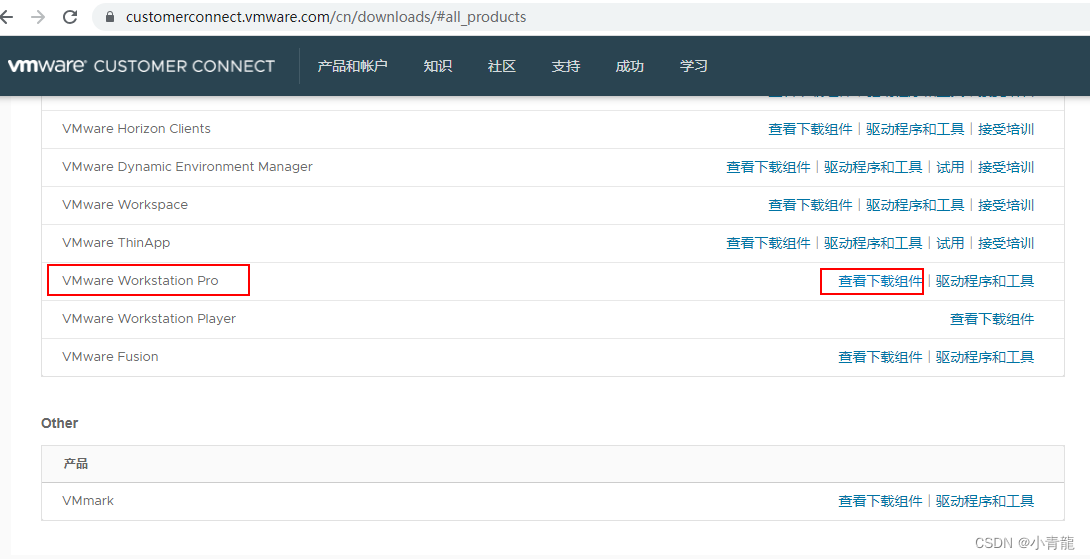
3. 选择大版本号
打开 vmware_workstation_pro 下载页,选择需要下载的 VMware Workstation Pro 大版本号
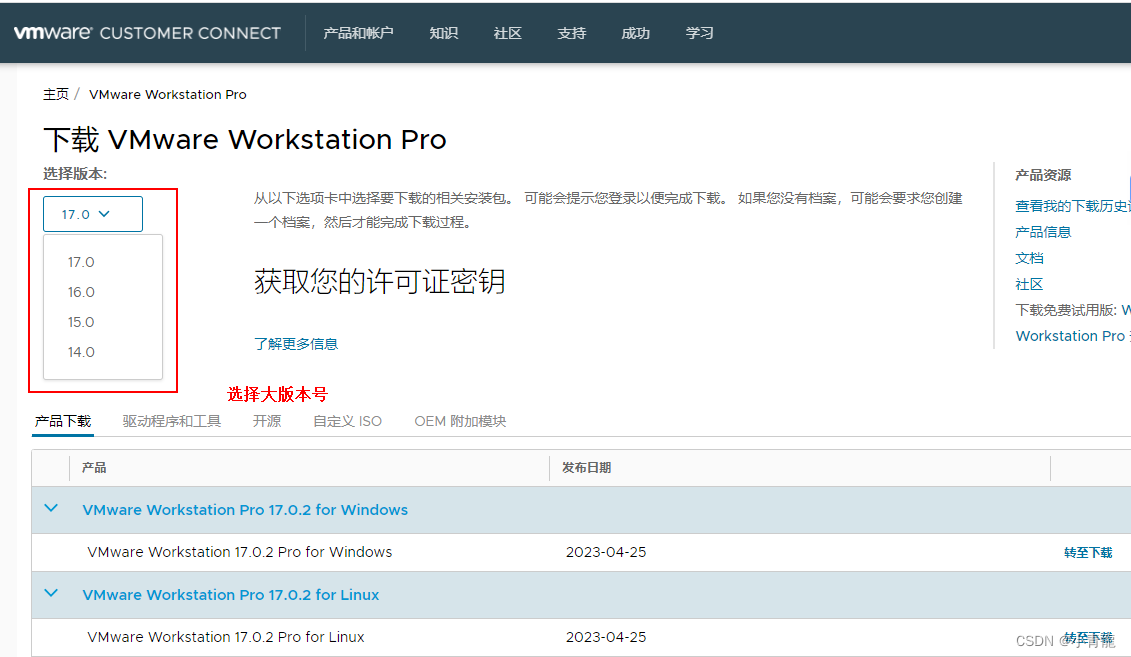
选择大版本号后,页面刷新,我这里选择大版本号,VMware Workstation Pro 16.0 ,然后在产品下载列表,然后选择对应的Windows或Linux的版本,点击"转至下载"
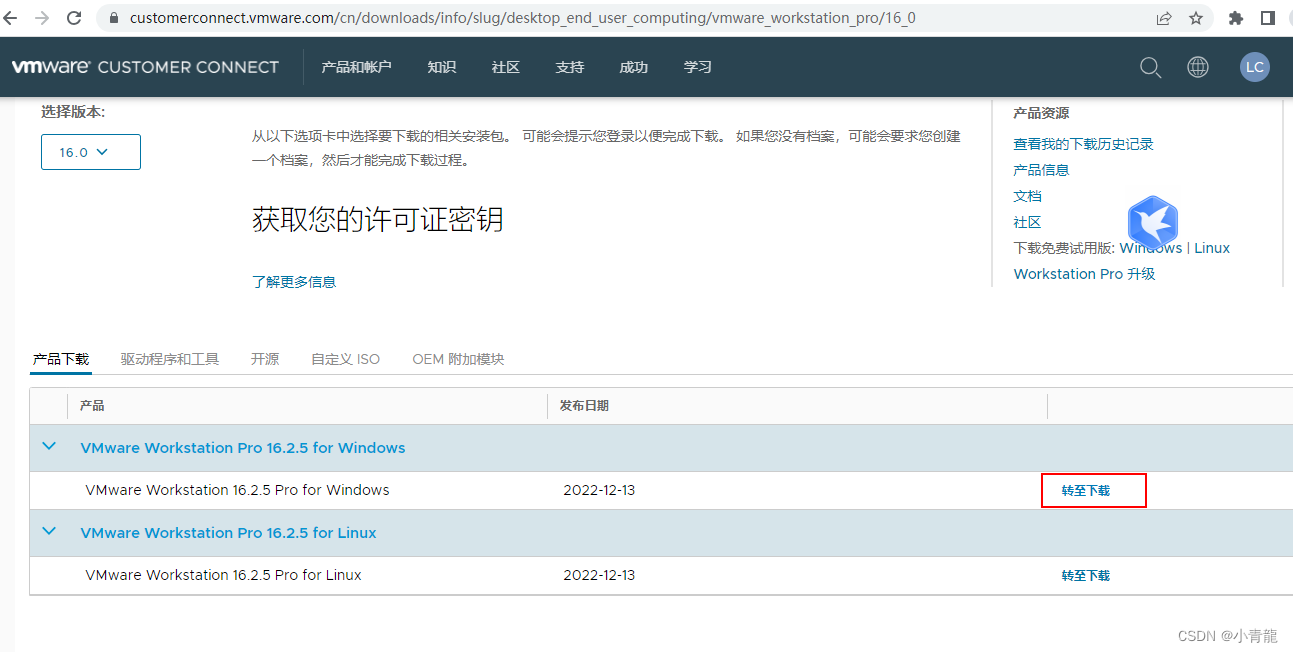
4. 选择小版本号
选择需要下载的小版本号,页面刷新后,点击右下角的"立即下载"
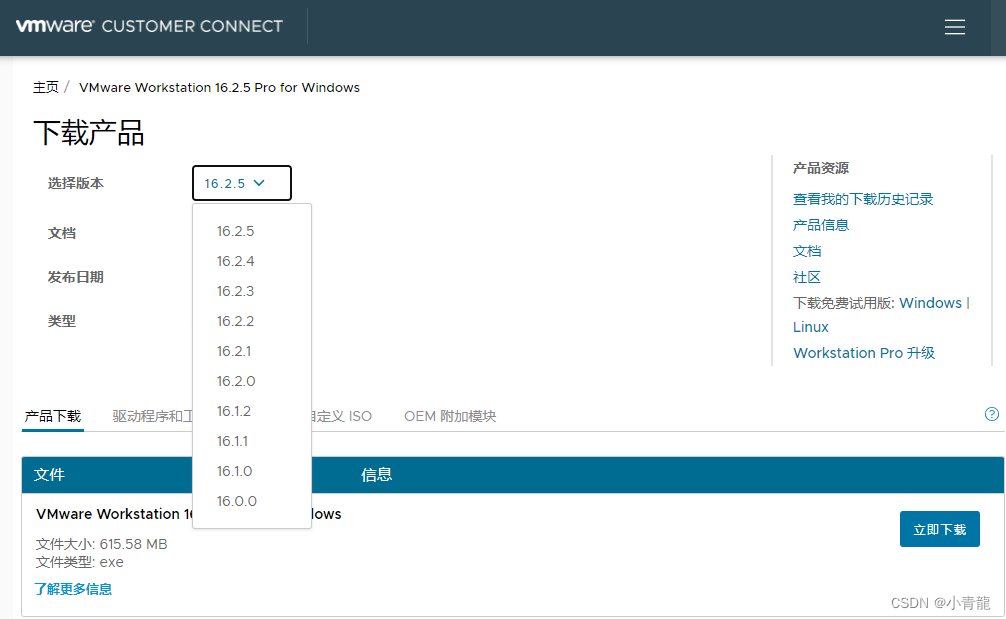
5. 接受协议,进行下载
在小版本选择页面,点击"立即下载",会弹出通用条款弹窗,勾选我同意,点击"接受"
开始下载
注意:如果没有登录,会跳转到登录页面,登录后方可下载
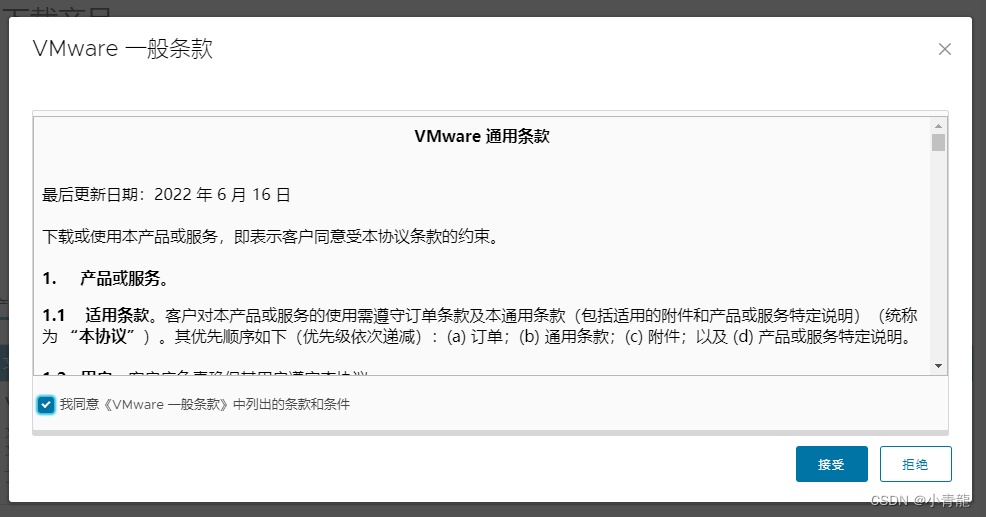
6. 查看发行说明
如果需要查看各版本发行信息,可在小版本选择页面,点击"发行说明",可以查看各个版本新增功能,解决的问题,对系统要求等信息。
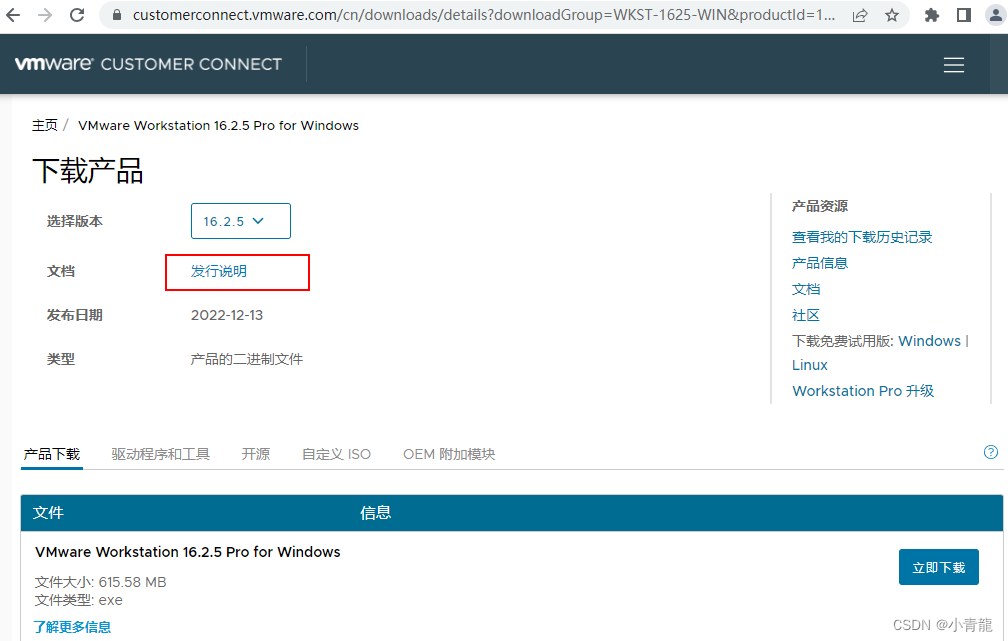
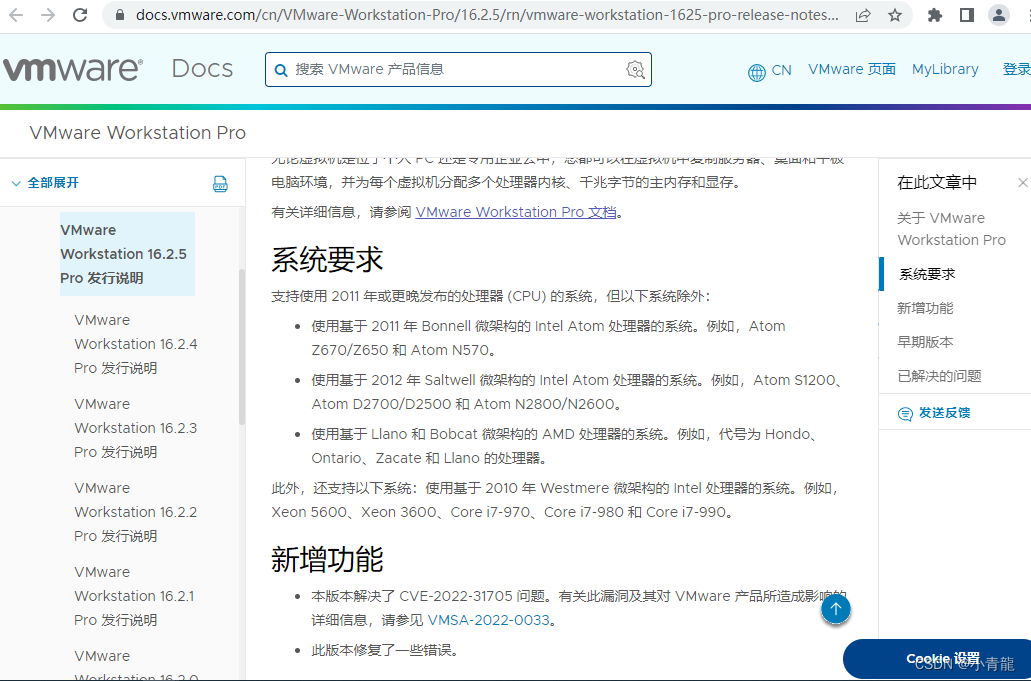
7. 注册登录
下载安装程序,需要先登录账号,如果没有账号,只需要注册一个就行。
1)登录页面
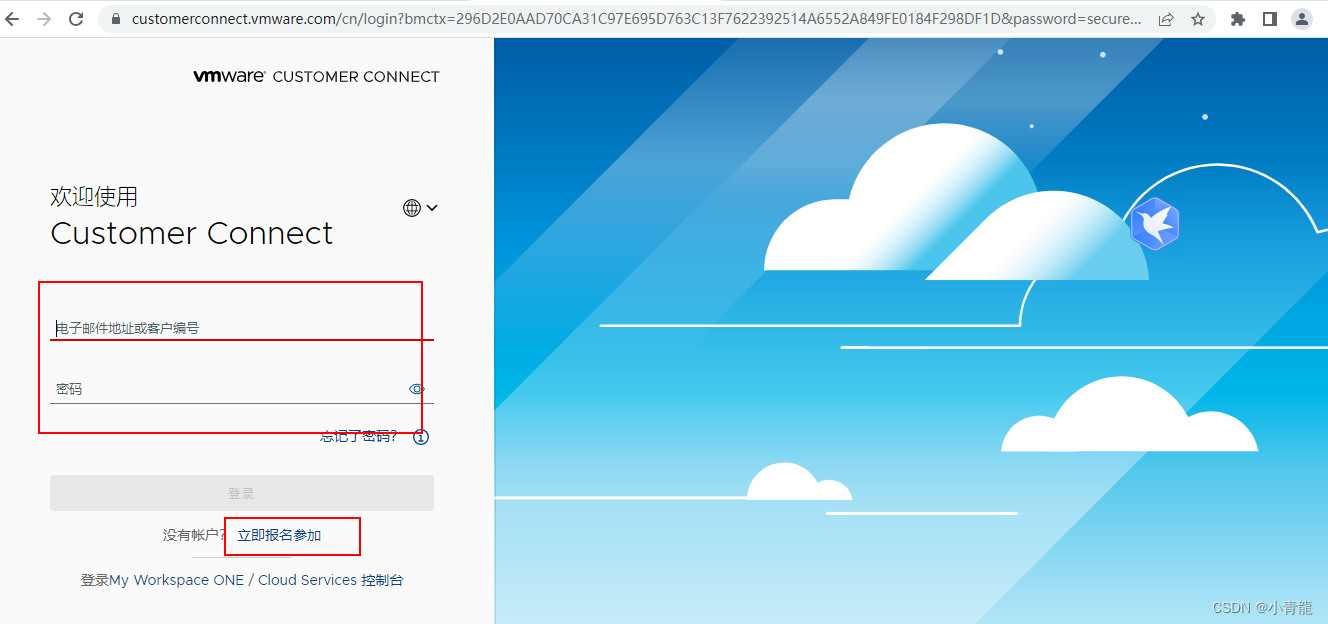
如果没有账号,点击"立即报名参加",注册一个账号
2)注册页面
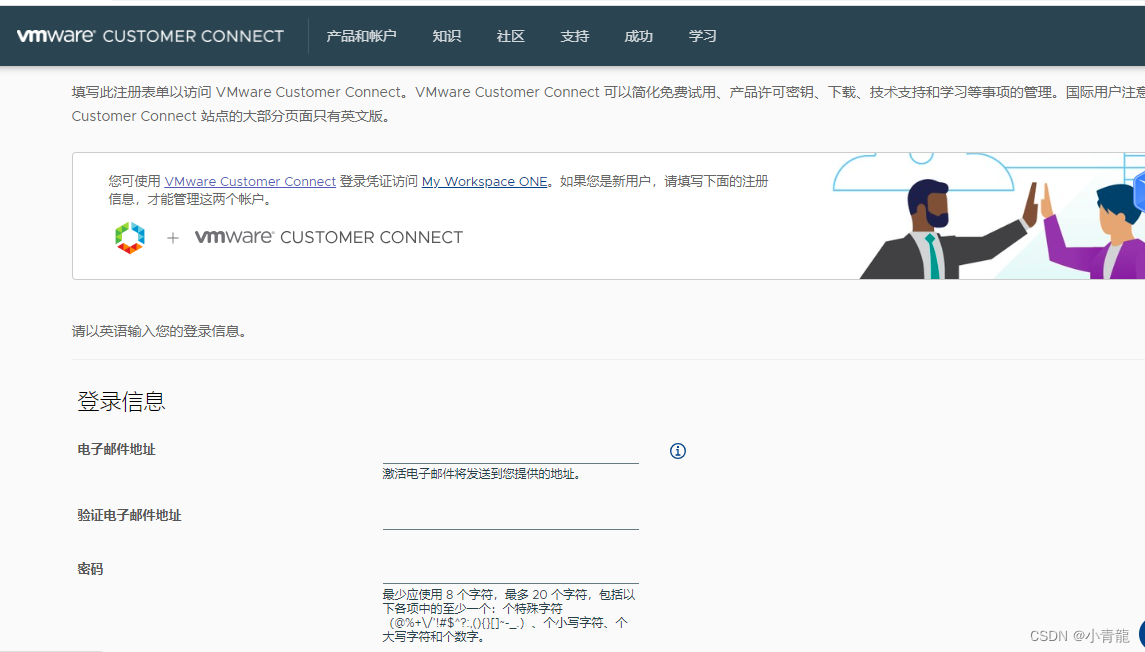
注册需要一个邮箱,用来作为账号,以及接收验证码等。
注册完后,使用新注册的账号进行登录,登录后页面会重新跳回小版本号选择页面,然后重新点击"立即下载",并接受协议,然后就可以正常下载了。
以下是我下载的安装包(推荐迅雷下载)
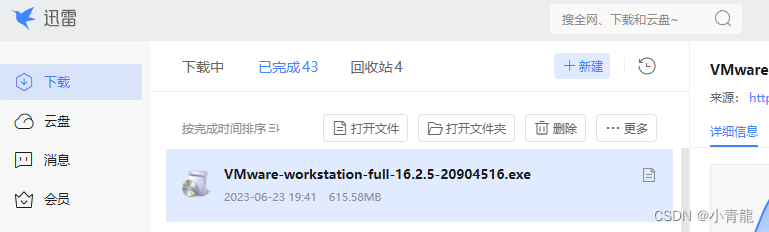






















 1633
1633











 被折叠的 条评论
为什么被折叠?
被折叠的 条评论
为什么被折叠?










